2013年の新型のNEXUS7 2013をより使いやすくする為、Bluetoothマウスを購入しました。
今回購入したのは
「ELECOM Bluetooth3.0マウス BlueLED 3ボタン コンパクト 収納ポーチ付き ブラック M-BL3BBBK」
あわせてBluetoothキーボード
「iBUFFALO 【iPadmini,iPad(Retinaディスプレイ),iPhone5対応】Bluetooth3.0対応コンパクトキーボード 【節電モデル】 ワイヤレス 電池寿命2倍 ブラック BSKBB06BK」
も買ってみました。
Bluetoothキーボードについては次回レビューしたいと思います。
昨日発注して、クロネコヤマトの宅配便での配達だった為、次の日には到着しました。

エレコムのこのBluetoothマウス「M-BL3BBBK」を選択した理由は下記の通りです。
・Bluetooth3.0(4.0だとNEXUS7で使えなかった時に外のパソコンへ転用できない為)
・安い(アマゾンで1645円)
・NEXUS7の2012年モデルで使えているレビューをよそで見受けられたので、2013年モデルでも使える可能性が高いと思った
・BlueLED(場所を選ばないでマウスが使える)
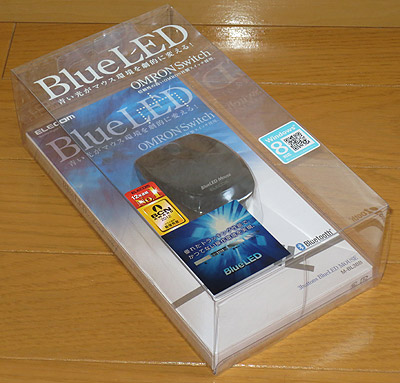
届いたパッケージにもBlueLEDと強調されています。

パッケージ背面にもM-BL3BBBKの特長が書かれています。

同梱物は、マウス本体、乾電池、マウスを入れるポーチです。

マウス本体は非常に小さく、手の中にすっぽり収まってしまいます。

常用として使うには男性には厳しいかもしれませんが、タブレット用で持ち運びのしやすさを考えると、ちょうどいいサイズです。
背面にはマウスの電源のON/OFFスイッチと、BluetoothをNEXUS7と接続する際に使うCONECTボタンがあります。DPIボタンはカウント数(マウスカーソルの速度)を800/1600ノ2段階で切り替えられるボタンです。

単4乾電池2本を収納する部分。フタがたよりない感じがします。

電源を入れると、たしかに青色の光が出ています。

付属のポーチは持ち運びに重宝します。

実際にNEXUS7とこのBluetoothマウスがつながるか試してみます。
まずはマウスの電源を入れ、次にNEXUS7のBluetoothをONにします。
使用可能なデバイスとして、
「ELECOM Bluetooth BlueLED Mouse」が表示されます。
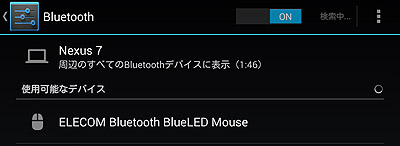
マウスのConectボタンを押して、NEXUS7のデバイス名をタッチ。
するとペアリングされ、NEXUS7にもペアリングされたデバイスとされます。
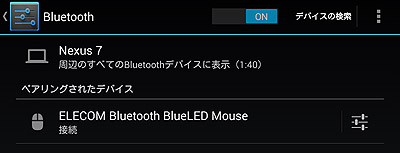
ペアリングされると画面にカーソルが出現して、マウスで操作ができます。
マウス単品で使っている限りは問題なく使えました。
キーボードと併用すると・・・
これについては次回のBluetoothキーボードのレビューで紹介します。
タブレット端末にマウスは必要ないかもしれませんが、あれば便利で、テキスト入力やプレゼン等の仕事関係では作業効率が上がることは間違いありません。
逆にゲームやメディアプレーヤーとしてしか使わないという場合は必要ないかな?と思いました。
ただ、他の方のレビューをみていると無線LANとの相性、Bluetooth機器同士での干渉など、スムーズにいかないこともあるので、そのへんの覚悟は必要かもしれませんね。